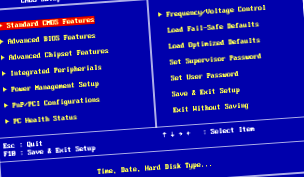Care sunt setările obișnuite ale BIOS-ului și ce înseamnă cu adevărat și ce fac de fapt pentru dvs.?
Dacă ați petrecut vreodată timp modificându-vă sistemul, este posibil să fiți jucat în setările BIOS-ului plăcii de bază. Treceți în revistă opțiunile, doar pentru a găsi o listă masivă de rufe cu setări pe care le puteți modifica, multe dintre acestea în zilele noastre fiind implicit „Auto”. Șansele sunt, nu va trebui să atingeți niciodată aceste setări. Dar dacă doriți să vă extindeți cunoștințele despre ceea ce fac aceste setări și când ar trebui să le modificați, acest ghid este pentru dvs.!
O notă despre producători și despre modul în care aceștia organizează opțiunile
Nu fiecare producător organizează aceste setări în același mod. Din fericire, organizația pe care o folosește o companie este de obicei aceeași, indiferent de platformă. Mai jos este locul în care aceste opțiuni stau pentru patru producători populari din organizația recentă de setări BIOS:
ASUS:
AI Tweaker: opțiuni CPU și memorie
Avansat: chipset, stocare și opțiuni de alimentare
Monitor: starea sistemului și opțiuni pentru viteza ventilatorului
Boot: Boot și opțiuni de securitate
ASRock:
OC Tweaker: opțiuni CPU și memorie
Avansat: chipset, stocare și opțiuni de alimentare
Monitor H/W: opțiuni privind starea sistemului și viteza ventilatorului
Securitate: Opțiuni de securitate
Boot: Opțiuni de pornire
Gigabyte:
M.I.T.: CPU, memorie, starea sistemului și opțiuni pentru viteza ventilatorului
Caracteristici BIOS: Opțiuni de pornire și securitate
Periferice: Chipset și opțiuni de stocare
Gestionarea energiei: opțiuni de alimentare
MSI:
OC: opțiuni CPU și memorie
Setări: chipset, boot și opțiuni de securitate
Monitor hardware: opțiuni privind starea sistemului și viteza ventilatorului
Adăugând confuzie, numele specifice pentru fiecare setare pot diferi de la un producător la altul.
Opțiuni CPU
BCLK/Ceas de bază: Acesta este ceasul principal al sistemului pentru procesor. Dacă placa de bază acceptă schimbarea acestei opțiuni, aceasta oferă un mod universal de overclockare a procesorului, chiar dacă nu aveți un procesor comercializat pentru acesta, cum ar fi procesoarele non-K ale Intel. Cu toate acestea, deoarece acest lucru afectează totul pe procesor, inclusiv controlerul de memorie și GPU-ul integrat, în mod normal nu puteți modifica această valoare foarte mare înainte de a începe problemele de stabilitate.
Raport CPU: Acest lucru vă permite să modificați multiplicatorul de frecvență al procesorului. În mod normal, acest lucru afectează doar nucleele în sine și nu celelalte părți ale procesorului, cum ar fi controlerul de memorie sau GPU-ul integrat. Schimbarea acestei valori este cea mai simplă modalitate de overclock. Cu toate acestea, acest lucru este acceptat numai pentru următoarele procesoare:
Procesoare Intel cu sufix K sau X (de exemplu, i5-2500K, i7-4690K, i7-5960X)
Ediția aniversară Pentium Intel (Pentium G3258)
Procesoare AMD din seria FX (de exemplu, FX-8150, FX-6300)
APU-urile cu sufix K ale AMD (de exemplu, A10-7850K, A8-6600K)
Răspândirea spectrului: După cum sugerează și numele, această opțiune este utilizată pentru a răspândi interferența electromagnetică (EMI) care iese din procesor într-o gamă mai largă de frecvențe. Acest lucru nu reduce cantitatea totală de EMI, dar ajută la prevenirea concentrării acestuia pe frecvența de interes, și anume frecvența ceasului procesorului. Acest lucru ar trebui lăsat în mod normal activat, deși dacă faceți overclockare serioasă, este posibil să vă dezactivați stabilitatea.
Tensiunea CPU: Acest lucru este util dacă sunteți overclockat, deoarece viteza de ceas mai mare necesită tensiuni mai mari. Cu toate acestea, abordați această setare cu atenție. Chiar și o modificare relativ mică (aproximativ 15%) poate prăji procesorul. Și rețineți că prăjirea nu trebuie să prezinte semne de deteriorare fizică a piesei.
Ceas gazdă/ceas PCIe: După cum sugerează și numele, aceasta este utilizată pentru ajustarea frecvenței controlerului PCI Express de la bord. Deși ar putea fi tentant să modificăm acest lucru, considerând că ar putea ajuta la grafică, de fapt nu va face prea multe pentru placa grafică. Cel mai bine este să lăsați acest lucru în afara cazului în care ați atins BLCK, ați întâmpinat probleme de stabilitate și ați rămas fără alte opțiuni de modificat.
Intel SpeedStep/AMD Cool'N'Quiet: Ambele opțiuni vor ajusta frecvența ceasului procesorului la frecvențe mai mici dacă nu face prea mult și îl vor readuce la normal dacă devine ocupat. Dacă preferați ca procesorul să ruleze la viteză maximă tot timpul, dezactivați acest lucru.
Opțiuni de stat C: Stările C (notate cu statul C #) sunt niveluri de putere ale procesorului. Acestea sunt utile pentru a opri atunci când încercați overclockingul extrem pentru a împiedica procesorul să comute stările de alimentare.
Virtualizare x86: Dacă procesorul dvs. îl acceptă, acest lucru va ajuta mașinile virtuale să funcționeze la nivel aproape nativ. Pe mașinile Intel, aceasta poate fi numită VT-x, în timp ce mașinile AMD poate fi numită AMD-V. Pe mașinile mai vechi, se va numi „Vanderpool”.
Opțiuni de memorie
Frecvența memoriei: Setează frecvența de funcționare a memoriei. Cu toate acestea, spre deosebire de BCLK de pe procesor, nu puteți alege o frecvență arbitrară. În schimb, rămâneți cu opțiuni bazate pe BCLK înmulțit cu multiplicatorul de frecvență al memoriei. Dacă rămâneți cu frecvențe ciudate după ajustarea BCLK, cel mai bine este să alegeți cea mai rapidă, care nu este mai rapidă decât specificațiile nominale ale memoriei. Pentru cele mai bune rezultate, lăsați acest lucru pe automat.
Lista mare de valori de sincronizare
Plăcile de bază de ultimă generație vă vor permite să ajustați direct valorile de sincronizare ale RAM; lista acestor valori este lungă. Dar cele mai importante sunt:
Latență CAS
Întârziere RAS la CAS
Timp de reîncărcare la rând
Timp activ RAS
Acestea sunt cele patru numere pe care le vedeți în sincronizarea memoriei pe specificațiile produsului. Dacă vă overclocați memoria, ajustarea acestor patru valori vă va ajuta, de obicei, să împingeți overclockarea mai departe. Celelalte opțiuni pe care le veți găsi depășesc scopul acestui articol.
Tensiune DRAM: Acest lucru este util mai ales dacă încercați să overclockați viteza RAM dincolo de specificațiile sale normale. Această valoare trebuie tratată cu blândețe, deoarece depășirea chiar și a unei cantități mici (aproximativ 15% sau mai mult) poate prăji memoria RAM. Și prăjirea se poate întâmpla fără daune fizice aparente.
Opțiuni de stocare
Modul SATA: Protocolul SATA permite trei moduri:
IDE: Aceasta este o caracteristică de compatibilitate inversă. Este necesar numai dacă sistemul de operare nu acceptă SATA. Da, puteți instala ceva de genul Windows 98 pe o unitate SATA cu acest mod activat!
AHCI: activează toate caracteristicile SATA. Dacă utilizați un sistem de operare modern, unitățile ar trebui lăsate pe acesta.
RAID: Aceasta setează porturile SATA pentru RAID-ul de pe placa de bază. În caz contrar, acționează ca AHCI.
Aceasta este una dintre opțiunile pe care ar trebui să le asigurați că este setată la valoarea corectă înainte de a instala un sistem de operare. Poate fi dificil să comutați între IDE și AHCI/RAID pe unitatea de boot după ce sistemul de operare a fost instalat.
Hard disk S.M.A.R.T.: Aceasta permite S.M.A.R.T. caracteristici pe unitățile care o acceptă.
Opțiuni pentru chipset/periferice
Setări pentru adaptorul grafic și GPU integrat (IGPU): Aceste opțiuni sunt în mod normal pentru a schimba adaptorul grafic principal pe care îl utilizați, ce mod PCI Express doriți să utilizați și câtă memorie ar trebui alocată IGPU. În ceea ce privește alegerea unui adaptor grafic primar: Dacă computerul nu îl poate folosi pe cel selectat, va încerca să îl folosească pe celălalt.
Periferice la bord: Aceste opțiuni includ adaptorul audio și Ethernet integrat. Cu excepția cazului în care sistemul dvs. de operare are conflicte cu perifericele integrate, nu trebuie să le dezactivați atunci când instalați alt hardware care le servește scopului. De exemplu, dacă instalați o placă de sunet, nu este necesar să dezactivați sunetul integrat.
Suport USB vechi: Acest lucru permite mediilor care nu acceptă în mod normal USB să utilizeze dispozitive USB, cum ar fi sisteme de operare mai vechi și utilitare care rulează la boot (cum ar fi memtest86). Dacă nu aveți probleme de compatibilitate USB pe sistemul de operare, nu dezactivați acest lucru.
Caracteristici specifice Intel și AMD
Intel Rapid Start: O modalitate de a relua foarte repede hibernarea.
Intel Smart Connect: Permite anumitor programe să primească actualizări pe internet în timp ce computerul nu funcționează.
AMD Dual Graphics: Dacă aveți un APU și un GPU AMD, acest lucru va permite o opțiune hibridă CrossFire care permite utilizarea ambelor GPU-uri să funcționeze în tandem, mai degrabă decât să fie entități separate.
Opțiuni de alimentare (ACPI)
Configurare S-State: Statele S sunt stări de putere la nivel de sistem. Cele mai frecvente pe care le folosesc oamenii sunt:
S1: Suspensie la pornire. CPU nu mai execută instrucțiuni, dar atât RAM, cât și RAM rămân aprinse. Dacă un dispozitiv spune că poate fi oprit, va fi.
S3: Standby/Sleep/Suspend la RAM. Conținutul RAM este păstrat și rămâne alimentat. Orice altceva se oprește. Acest lucru permite un consum minim de energie în timp ce porniți rapid pentru a relua utilizarea.
S4: Hibernare. Conținutul RAM este stocat în HDD/SSD, apoi sistemul se oprește complet. Acest lucru vă permite să reluați locul unde ați rămas, dar timpul de la pornire până la acesta este de obicei același cu un timp de pornire rece.
ErP S5: S5 este sistemul oprit complet. Unele plăci de bază au o caracteristică numită ErP, care permite computerului să consume cea mai mică cantitate de energie posibilă, dar nu complet la 0W. Ceva trebuie încă să fie pornit pentru a răspunde la butonul de pornire. Acest lucru va dezactiva anumite funcții, cum ar fi pornirea periferică.
Pornire periferică: Puteți configura computerul pentru a porni sau trezi din repausul S3 de la unul dintre aceste periferice:
Tastatură PS/2
Tastatură USB, mouse sau alt dispozitiv acceptat.
LAN la bord, utilizând protocolul Wake-On-LAN.
Ceasul în timp real al plăcii de bază. Puteți să-l configurați pentru ca BIOS-ul să trezească computerul sau să permită acest lucru de către sistemul de operare.
Stare după pierderea de energie: Dacă computerul are o pierdere de energie, computerul poate face următoarele după ce se restabilește alimentarea:
Ultima stare: Dacă computerul a fost oprit, computerul va rămâne oprit. Dacă a fost pornit, se va reporni.
Întotdeauna pornit: computerul se va porni întotdeauna după pierderea de energie.
Întotdeauna oprit (implicit): computerul va rămâne oprit.
Rețineți că unii producători de plăci de bază pot pune acest lucru într-o altă locație (ASRock, de exemplu, pune acest lucru în Configurarea chipsetului).
Sănătatea/monitorizarea sistemului
Setări viteză ventilator: Acestea vor regla viteza ventilatorului. Etichetele din setări corespund cu numele antetului de pe placa de bază. De exemplu, dacă aveți nume de antet FAN_1, FAN_2 și FAN_3, acestea ar trebui să corespundă Fan 1, Fan 2 și Fan 3 din BIOS, respectiv.
Setările tipice de viteză includ lăsarea sistemului să regleze viteza ventilatorului pe baza profilului de zgomot/performanță sau setarea acestuia la o valoare fixă. Funcțiile mai avansate vă pot permite să creați o curbă personalizată de viteză la temperatură.
Setări alarmă temperatură: Unele BIOS vă permit să setați avertismente sau acțiuni pe care să le luați atunci când CPU-ul sau chipset-ul atinge o anumită temperatură. Dacă este setată o alarmă, difuzorul PC-ului va emite un sunet. Alte măsuri drastice vor opri computerul. Această opțiune poate fi simplificată pentru a acționa doar asupra temperaturii chipset-ului, deoarece procesoarele au devenit foarte bune în prevenirea supraîncălzirii catastrofale.
Cfuncție Deschidere/Resetare: Unele plăci de bază au un antet pe care îl puteți utiliza pentru a atașa un senzor pentru a detecta dacă carcasa a fost deschisă. Această opțiune este inutilă fără acel senzor.
Boot și securitate
Pornire rapidă/ultra rapidă: Acest lucru va minimiza timpii POST. Pentru majoritatea BIOS-urilor moderne, „Fast” înseamnă că nu va enumera unitățile USB, deci nu puteți porni de pe ele. „Ultra Fast” necesită Windows 8 sau o versiune ulterioară și permite omiterea completă a pornirii de rutină POST. Cu toate acestea, acest lucru înseamnă că nu puteți accesa meniul BIOS din boot până când nu resetați setările sau din Windows 8 în sine.
Num Lock la pornire: Setează dacă Num Lock trebuie să fie activat sau dezactivat la pornire. Dacă aveți un laptop cu Num Lock, dar nu și tastatura numerică, veți dori să vă asigurați că acesta este lăsat oprit dacă există o opțiune. În caz contrar, jumătatea dreaptă a tastaturii va acționa ca tastatură numerică.
Logo pe ecran complet: Să vedem ecranul inițial al producătorului plăcii de bază sau ieșirea POST obișnuită. Acest lucru nu afectează nici timpul de încărcare.
Bip de pornire/POST: Lăsați acest lucru activat, deoarece acest lucru vă va ajuta la depanarea dacă computerul nu pornește. Poate că va trebui să cumpărați un difuzor pentru PC (micul difuzor buzzer) dacă carcasa sau placa de bază nu au venit cu unul pentru a profita de acest lucru.
Comanda de pornire: Aceasta configurează din ce dispozitive de stocare să pornească în ordine. Aceasta poate fi una dintre unitățile de stocare (HDD sau SSD), unitățile optice (dacă este instalată una), unitatea USB sau „disc amovibil” sau din rețea. Calculatoarele vechi vă pot permite chiar să porniți de pe o unitate dischetă. În mod implicit, este mai bine să configurați acest lucru pentru unitatea de încărcare, apoi fie pentru unitatea optică, fie pentru unitatea USB.
Parola de pornire/configurare: Puteți seta o parolă care trebuie introdusă de fiecare dată când computerul pornește sau intră în setările BIOS-ului. Din păcate, există o mulțime de modalități de a ocoli acest lucru, deci nu vă bazați pe acest lucru pentru a vă menține computerul în siguranță.
Încărcare sigură: Activarea Secure Boot necesită sistemul de operare pe care doriți să îl rulați pentru a-l suporta. Este posibil ca această opțiune să nu fie disponibilă pe computerele prefabricate. Dacă este disponibilă, nu dezactivați această caracteristică dacă sistemul de operare a fost deja instalat, deoarece sistemul de operare nu va porni. În caz contrar, îl puteți lăsa dezactivat și puteți instala orice sistem de operare, indiferent dacă acesta acceptă Secure Boot.